Можете да персонализирате заключения екран на Windows 10изображение. Имате възможност да зададете изображение по ваш избор като фон на заключения екран или да настроите слайдшоу. Трета опция ви позволява да активирате „Windows Spotlight“, който намира снимки от Bing и ги задава като ваш тапет. Те се съхраняват локално във вашата система като временни файлове. Ако наистина харесвате снимка, можете да я откриете и да я зададете като тапет на работния си плот. Ако искате да автоматизирате това, дайте Отражение на заключен екран опит. Това е безплатна програма за Windows, която ще настрои изображението на Windows Spotlight като вашия тапет. Работи само ако имате включен прожектор на Windows за заключения екран. Ето как можете да зададете изображението на Windows Spotlight като тапет, както ръчно, така и чрез приложение.
Ръчно задайте изображението на прожекторите на Windows като ваш тапет
Етап 1: Намерете къде са запазени изображенията за прожектори на Windows 10. За целта отворете File Explorer и въведете следното местоположение. Заменете „Потребителско име“ със собственото си потребителско име.
C:UsersUser NameAppDataLocalPackagesMicrosoft.Windows.ContentDeliveryManager_cw5n1h2txyewyLocalStateAssets

Папката, която отворите, ще съдържа много и много неидентифицирани файлове.
Стъпка 2: Копирайте всички файлове в тази папка в различенместоположение. Файловете представляват комбинация от изображения на тапети и малки миниатюри, използвани от Windows 10 за реклами. За да улесните процеса на сортиране, сортирайте файловете по размер. Изображенията на тапета очевидно ще са по-големи.
Стъпка 3: Преименувайте изображенията с разширение .JPG. Можете да използвате инструмент за преименуване на партида, като този, който се предлага с IrfanView, за да добавите разширението. Трябва да знаете, че не всички файлове в тази папка са изображения. Някои от тях са само системни файлове за боклуци, които приложението Photos или IrfanView няма да могат да отворят. Не се притеснявайте за тях и потърсете изображението на Spotlight, което искате да зададете като фон на работния плот. Може да искате да го преместите в папката „Снимки“, където ще бъде по-лесно да се намери, отколкото в струпването на папката, в която сте ги копирали всички.
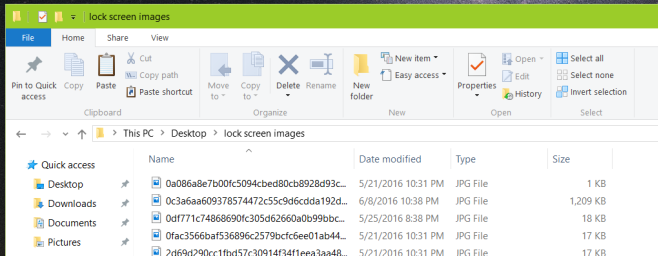
Стъпка 4: Отворете приложението Настройки, отидете в групата с настройки. В раздела Background изберете изображението и сте готови.
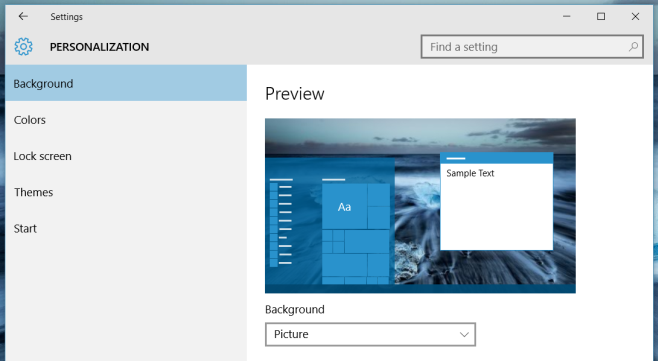
Изплакнете и повторете, когато видите нещо ново, което ви харесва.
Автоматично задайте изображението на прожекторите на Windows като ваш тапет
Активиране на образи на прожектори на Windows; отвориПриложение за настройки. Отидете в групата за настройки за персонализиране и изберете Заключен екран. Отворете падащото меню Background и изберете „Windows Spotlight“ от опциите. Дайте му няколко секунди, за да актуализирате изображението на заключения екран.
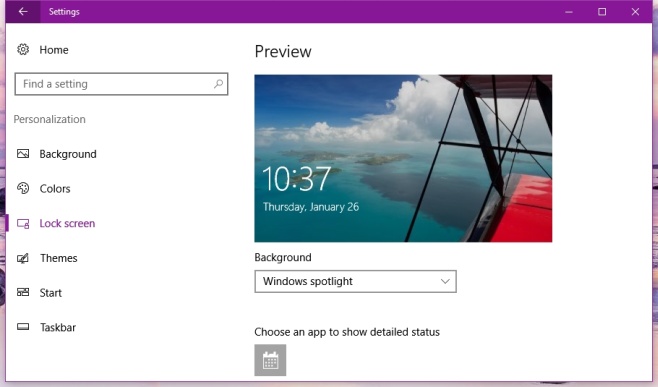
Отражението на заключения екран не е необходимоинсталирани. Всеки път, когато имате изображение на заключен екран, харесвате, просто стартирайте приложението. Той ще актуализира тапета, за да съответства на вашия заключен екран. Отражението на заключения екран не се стартира автоматично, нито периодично проверява за нови изображения на заключения екран. Това, което прави, е да направи целия процес на настройка на изображението много по-кратък.
Можете да използвате командния ред, за да получите Lock Screen Reflection, за да зададете изображението като облицовано, центрирано и т.н. По подразбиране изображението се разтяга. За да зададете различно оформление, преминете следната команда;
lsr.exe "C:imagesMy Image.jpg" 2
Където „2“ е „опънато оформление. Следните стилове могат да бъдат приложени. Вижте файла Readme за приложението за повече подробности.
0 за плочки
1 за Център
2 за опъната
3 за Fit
4 за Fill
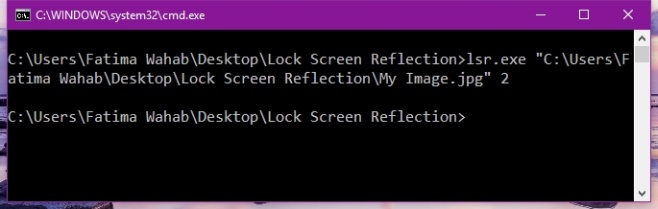
Отражението на заключения екран няма потребителски интерфейс, който есрам. За всеки, който се срамува от използването на командния ред, приложението може да е леко неподвижно. Ако не сте наред с изображението, което се разтяга, за да запълни вашия работен плот, използвайки отражението на заключения екран, за да зададете изображението на прожекторите на Windows, тъй като тапетът ви е доста прост. Ако искате да персонализирате оформлението, това е малко сложно. Опростяването му е нещо, което разработчиците трябва да обмислят.
Изтеглете отражението на заключения екран













Коментари